Annonse
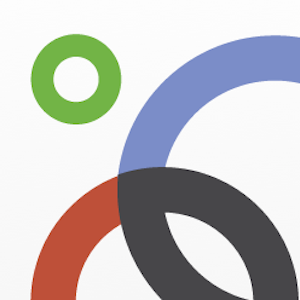 Google pluss er ikke død. Faktisk har det vokst. Noen mennesker tror til og med at Google Plus vil seire stor tid i 2013, og de har solide argumenter. Dette skal gjøre de glade som allerede bruker Google Plus og ser verdien på en eller annen måte.
Google pluss er ikke død. Faktisk har det vokst. Noen mennesker tror til og med at Google Plus vil seire stor tid i 2013, og de har solide argumenter. Dette skal gjøre de glade som allerede bruker Google Plus og ser verdien på en eller annen måte.
Circles er den delen av Google Plus som lar deg organisere folk du kjenner i, vel, Circles. Når det gjelder administrasjon av Google+ kretser, er det noen få ting du bør vite. Godt administrerte kretser betyr at du deler de riktige tingene med de rette menneskene og får se innleggene du bryr deg om.
Grunnleggende om å håndtere Google+ kretser
På Circles-siden kan du se en oversikt over personer du har i Circles, som har deg i Circles, du kan finne personer basert på kontaktdata, og du kan søke etter navn. Avhengig av hvilken fane du ser på, kan du sortere listen etter forskjellige kriterier.

Under listene over mennesker er kretsene dine. Du har kanskje bare noen få standard, eller kanskje har du allerede opprettet tilpassede kretser. Hvis du vil opprette en ny sirkel, kan du dra og slippe folk inn i øverste venstre sirkel, eller du kan klikke på den.
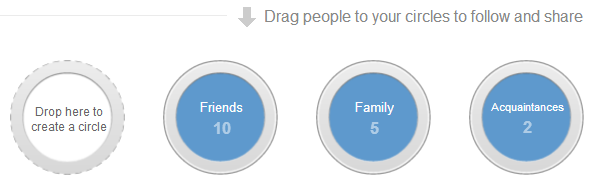
Merk at du kan legge til flere personer i en sirkel samtidig. Bare velg alle du vil legge til fra listen. Når du deretter flytter en av kontaktene, flytter du automatisk alle du valgte.

Hvis du vil velge en hel liste over personer eller en sirkel, utvider du handlinger menyen og klikk på Velg alle.

Nå som du kjenner det grunnleggende om å lage kretser, la oss se på denne prosessen mer detaljert. Dette er ting du må vite for å lage bedre sirkler raskere og bruke dem til din fordel.
1. Folk kan ikke se til hvilke kretser du legger dem til
Når du legger til noen i en sirkel, får de en varsling, men den forteller bare at du la til dem på Google Plus. De kan ikke se hvilken sirkel / r du la dem til. Vis din egen Google Plus Circle legger til varsler for å se hvordan et varsel ser ut.

2. Du kan legge folk til flere kretser
Dette er kanskje ikke opplagt for alle, men ja, du kan ha en enkelt person i flere av kretsene dine. Og det å vite at de verken ser hvor du legger dem til, eller at du legger dem til mer enn en sirkel, bør gjøre det enkelt å prøve forskjellige kombinasjoner. Det sier seg selv at folk heller ikke kan se hvem andre som er i en av kretsene dine med dem.
3. Organiser sirkler basert på hvordan du vil samhandle
Du bør for all del eksperimentere med Circles og se hvilke som fungerer best for deg. I stedet for å opprette kretser basert på hvordan du kjenner mennesker (venner, familie, kolleger osv.), Opprette kretser basert på hva du vil dele med dem eller hvordan du vil samhandle med dem.
Husk at Circles ikke bare vises på Google Plus, men også som etiketter i Gmail. Du kan til og med søke e-post i Gmail etter sirkel, f.eks. sirkel: venner. Hvis du regelmessig bruker Hangouts med et spesifikt sett med mennesker, kan du dessuten bruke Circles som invitasjonslister.
4. Administrer det du ser i hjemmestrømmen
I Hjem-strømmen din kan du se hva kretsene dine deler med deg. Du bestemmer deg derimot som vises i fanen Alle, og du kan velge en annen innstilling for hver av kretsene dine.
Velg en av kretsene dine fra menyen på toppen av hjemmestrømmen. Når du ser på strømmen fra en spesifikk sirkel, vil du se en lysbildekontroll øverst til høyre. Når glidebryteren er i den venstre posisjonen, vil ingen av innleggene fra folk i den sirkelen bli vist i Hjem-strømmen. I den høyre posisjonen vises alle innlegg, og du blir abonnert på varsler.
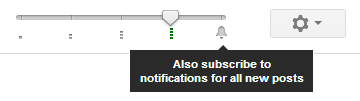
5. Demp innlegg og fjern folk
Innlegg på Google Plus vises basert på aktivitet, i stedet for den kronologiske rekkefølgen de opprinnelig ble publisert i. Dermed kan det hende at du ser innlegg dukker opp i hjemstrømmen du ikke lenger bryr deg om. På samme måte kan du bli lei av oppdateringer fra en bestemt person. For å bli kvitt innlegg du ikke lenger ønsker å se, slå dem av eller fjerne den respektive personen fra sirkelen.
Klikk på pilhode-knappen øverst til høyre i innlegget, og velg Demp dette innlegget å ikke se det dukke opp igjen eller Fjern fra sirkler å ikke se mer innhold fra den personen.
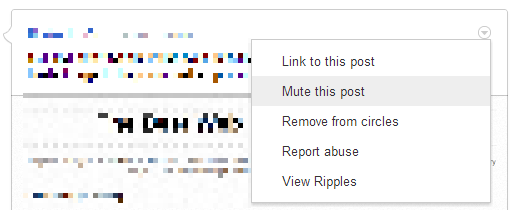
6. Lås innlegg for å forhindre re-deling
Noen ganger er det nyheter du ikke vil spre. For å forhindre at folk deler et innlegg, låser du det.
Før du deler oppdateringen, klikker du på pilhodet på linjen som du deler med og velger Lås dette innlegget. Her kan du også deaktivere kommentarer. Et låsesymbol bekrefter at innlegget ikke kan deles på nytt.
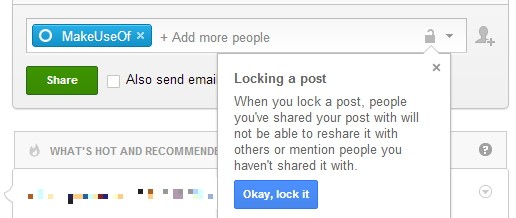
7. Finn ut hvordan kontaktene dine deler
Er du litt nysgjerrig på hvilke kretser kontaktene dine kan ha deg? Hvert innlegg som deles på Google Plus har en lenke som indikerer hvordan det ble delt. Den sitter på en linje med dato og klokkeslett for innlegget og vil enten si det Offentlig, Utvidede sirkler, eller Begrenset. Hvis du klikker på lenken, vil du avsløre hvem et innlegg ble delt med eller i det minste et utvalg personer det ble delt med.

Hvis du er nysgjerrig på hvor mange som følger deg, kan du oppgi Google Plus-profiladressen din på CircleCount. Nettstedet viser også tilhengerhistorikken din og dine rangeringer blant andre Google Plus-profiler.
Konklusjon
Å administrere kretsene dine er nøkkelen til å bruke Google Plus effektivt. Og kanskje du først må finne ut hvordan du faktisk vil bruke den. Hvis du vil lære mer, sjekk ut vår Google Plus-guide En guide til Google-verktøy: tips og triks du ikke kan leve utenFinn tips, triks og hacks som hjelper deg med å utnytte Googles verktøy du allerede bruker bedre. Guiden dekker fem viktigste Google-tjenester. Les mer .
Hvordan bruker du Google Plus, og hvordan har du det å administrere Google+ kretser?
Tina har skrevet om forbrukerteknologi i over et tiår. Hun har en doktorgrad i naturvitenskap, en diplom fra Tyskland og en MSc fra Sverige. Hennes analytiske bakgrunn har hjulpet henne med å utmerke seg som teknologijournalist ved MakeUseOf, hvor hun nå administrerer søkeordforskning og drift.